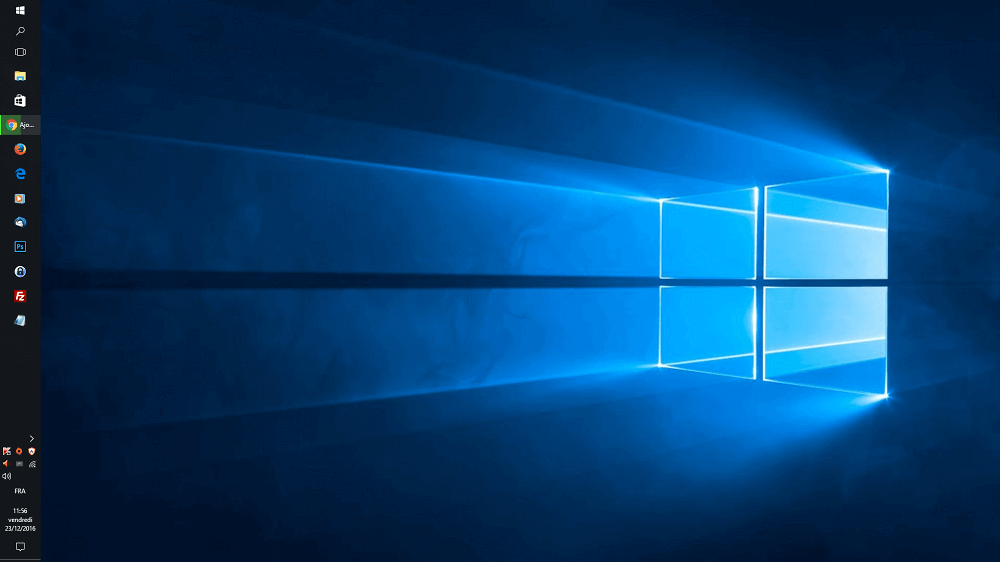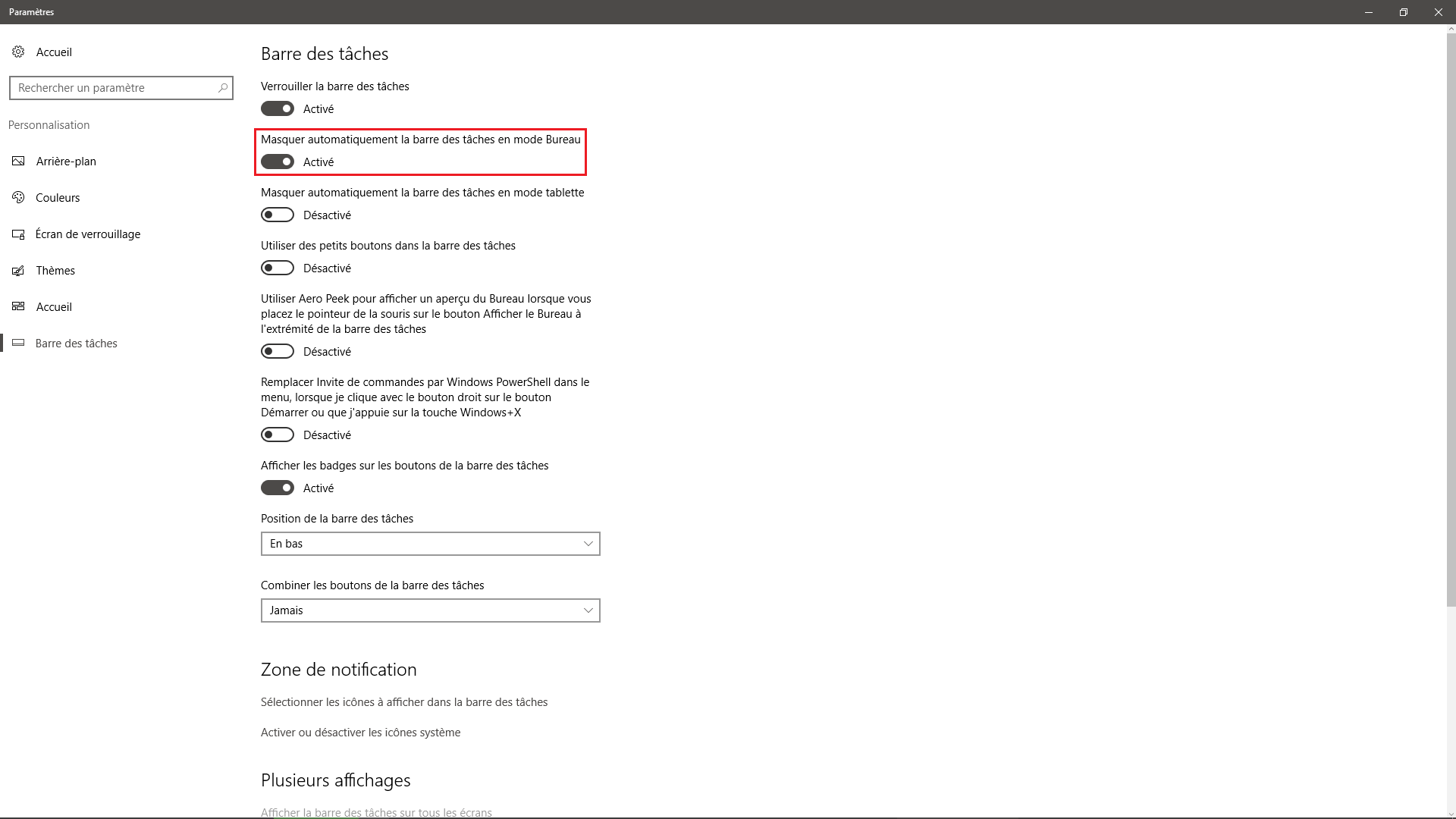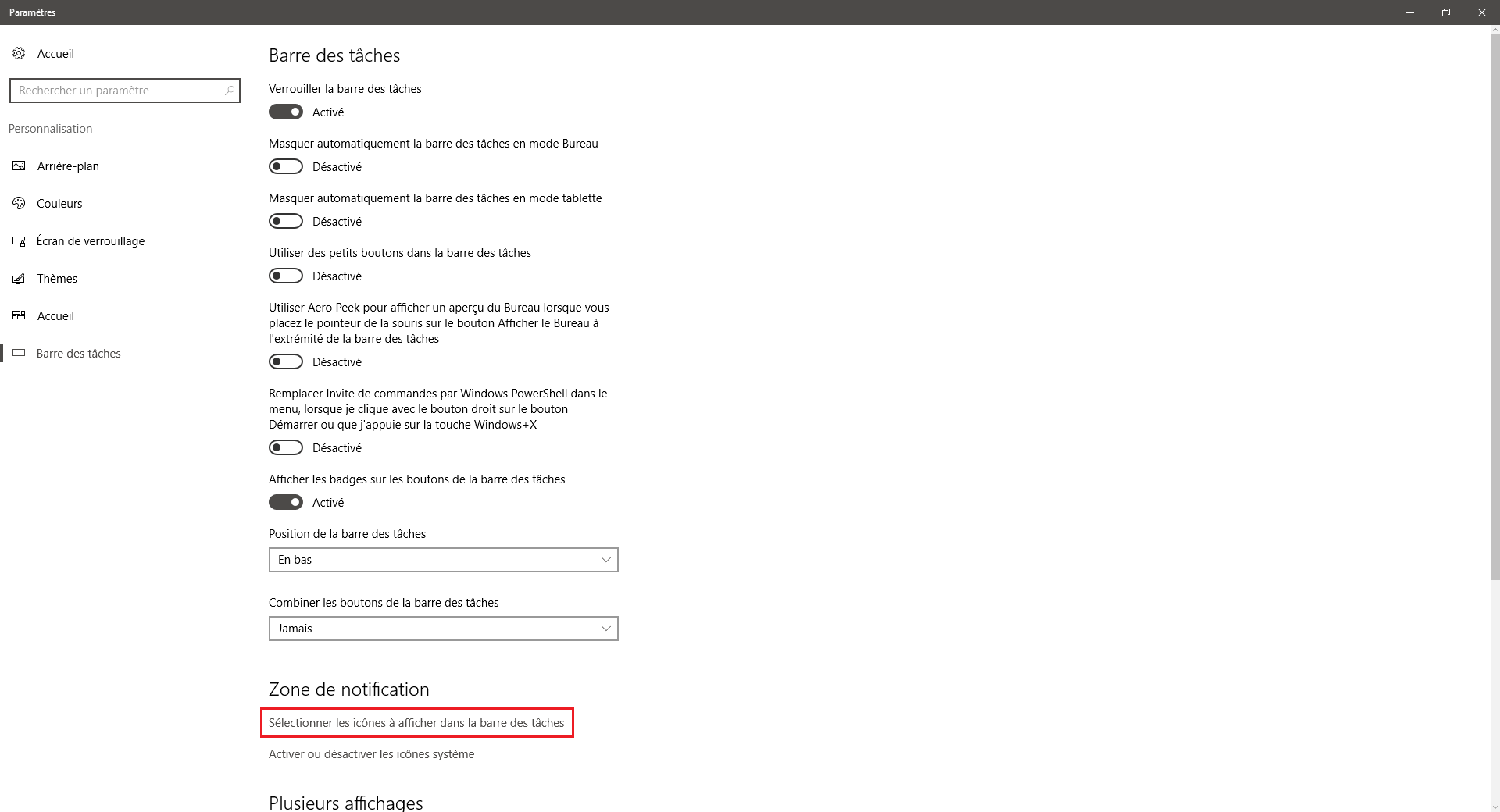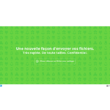Si vous avez mis à niveau votre système de Windows 7/8.1 vers Windows 10, alors vous avez sans doute remarqué que la personnalisation de la barre des tâches a quelque peu changé. Nous allons donc voir ensemble dans cet article comment personnaliser la barre des tâches sur Windows 10.
Déverrouiller la barre des tâches sous Windows 10
Par défaut, la barre des tâches sous Windows 10 est verrouillé. Cela évite tout déplacement ou modification involontaire de cette dernière. Pour la déverrouiller, c’est très simple. Faites un clic droit sur la barre des tâches, puis décochez « Verrouiller la barre des tâches ».
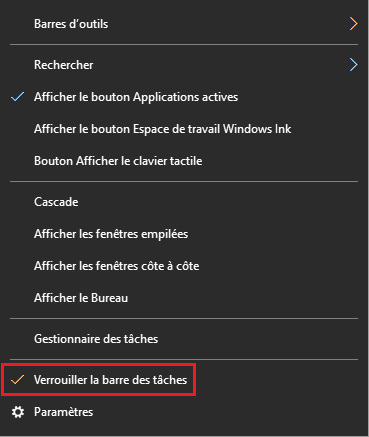
Changer la position de la barre des tâches sous Windows 10
Maintenant que votre barre des tâches est déverrouillée, vous allez pouvoir changer sa position sur l’écran : à gauche, à droite, en bas ou en haut. Pour ce faire, maintenez le clic gauche de la souris sur la barre des tâches et déplacez-la où vous le souhaitez.
Masquer la zone de recherche dans la barre des tâches sous Windows 10
Par défaut, la barre des tâches sous Windows 10 possède une zone de recherche. Cette dernière prend un peu de place et ne sert pas à grand chose. Personnellement, j’ai préféré simplement afficher l’icône de recherche plutôt que cette vilaine barre. Pour ce faire, il vous suffit d’effectuer un clic droit sur la barre des tâches, et sélectionnez « Rechercher », puis cliquez sur « Afficher l’icône de recherche ». Notez que vous pouvez aussi masquer totalement cette barre en cliquant sur « Masquée ».
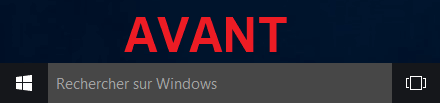
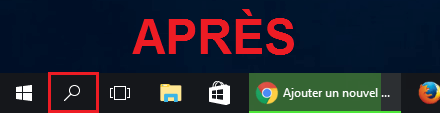
Masquer automatiquement la barre des tâches sous Windows 10 ?
Pour masquer automatiquement la barre des tâches sous Windows 10, faites un clic droit sur cette dernière, puis cliquez sur « Paramètres ». Sous la section « Barre des tâches », activez l’interrupteur « Masquer automatiquement la barre des tâches en mode Bureau ». Désormais, elle n’apparaît que lorsque vous posez la souris dessus.
Ajouter des barres d’outils
Pour ajouter des barres d’outils à la barre des tâches, faites un clic droit sur cette dernière, et choisissez « Barre d’outils » puis « Nouvelle barre d’outils…». Sélectionnez le dossier que vous souhaitez intégrer à la barre des tâches. Dans mon exemple, j’ai sélectionné le dossier « Téléchargements ». Ce dernier va alors apparaître et tous les éléments qu’il contient seront accessibles via la barre des tâches.
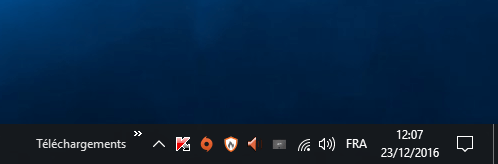
Choisir les icônes à afficher dans la barre des tâches sous Windows 10
Les icônes qui apparaissent dans la zone de notification de la barre des tâches peuvent être cachées. Pour afficher les icônes que vous souhaitez, faites un clic droit sur la barre des tâches, puis cliquez sur « Paramètres ». Sous la section « Zone de notification », cliquez sur « Sélectionner les icônes à afficher dans la barre des tâches ». Activez les icônes que vous souhaitez afficher à l’aide des interrupteurs.